FileZilla es un cliente FTP gratuito que ofrece muchas funciones convenientes y es fácil de usar. Aunque se usa popularmente en sistemas Windows, sin embargo, al ser una aplicación de código abierto, también está disponible para sistemas Linux. Aquí aprendemos los comandos para instalar FileZilla Client en Rocky Linux o AlmaLinux 8.
Si ya tiene un servidor FTP, por ejemplo, en algún alojamiento o servicio en la nube, cargue y descargue fácilmente los archivos usando el protocolo FTP/SFTP con clientes gráficos como FileZilla.
Aparte de esto, el cliente FileZilla también admite trabajar con múltiples servidores FTP y diferentes sistemas operativos. FileZilla le permite conectarse a un servidor FTP incluso si usa un firewall o desea usar un servidor proxy. Si lo desea, la conexión también se puede asegurar con SSL. Las descargas canceladas también se pueden reanudar sin problemas. Y si el servidor está ocupado, aún puede continuar sus descargas gracias al sistema de mantenimiento de conexión.
Como buena alternativa, recomendamos el WinSCP cliente, que también es gratuito. Pero no está disponible para sistemas Linux, sin embargo, puede instalar el cliente WinSCP usando Wine, aquí está el tutorial.
Pasos para instalar FileZilla Client en AlmaLinux | Rocky Linux 8
Los pasos dados aquí también serán los mismos para otros sistemas basados en RedHat como CentOS y Oracle Linux.
1. Requisitos
• Linux basado en Redhat
• Un usuario no root con acceso sudo
• Conexión a Internet activa
2. Ejecutar actualización DNF
Aquí usaremos el administrador de paquetes predeterminado de Almalinux o Rocky que es DNF para obtener paquetes del repositorio del sistema. Por lo tanto, antes de continuar, ejecute una vez el comando de actualización del sistema:
sudo dnf update
3. Instale el cliente Filezilla en AlmaLinux o Rocky Linux 8
Los paquetes para instalar el cliente FileZilla ya están disponibles a través del repositorio del sistema predeterminado de Rocky y AlmaLinux, por lo que solo necesitamos ejecutar el administrador de paquetes DNF con el comando de instalación.
sudo dnf install filezilla
Presiona Y y luego Entrar Teclas para iniciar el proceso de configuración.
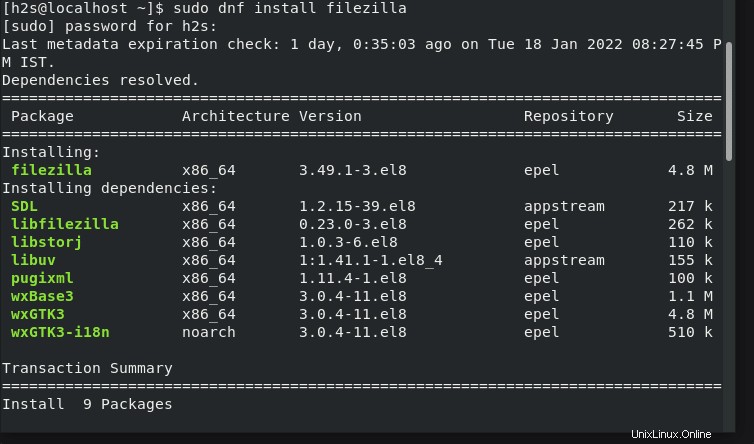
4. Ejecute la aplicación de cliente FileZilla
Cuando haya terminado con los comandos dados anteriormente en este tutorial, ya tendrá el software de cliente FTP en su sistema. Simplemente vaya a su lanzador de aplicaciones y busque Filezilla.
CLI – También puede iniciar la aplicación usando su Terminal-
filezilla
O a través de GUI :
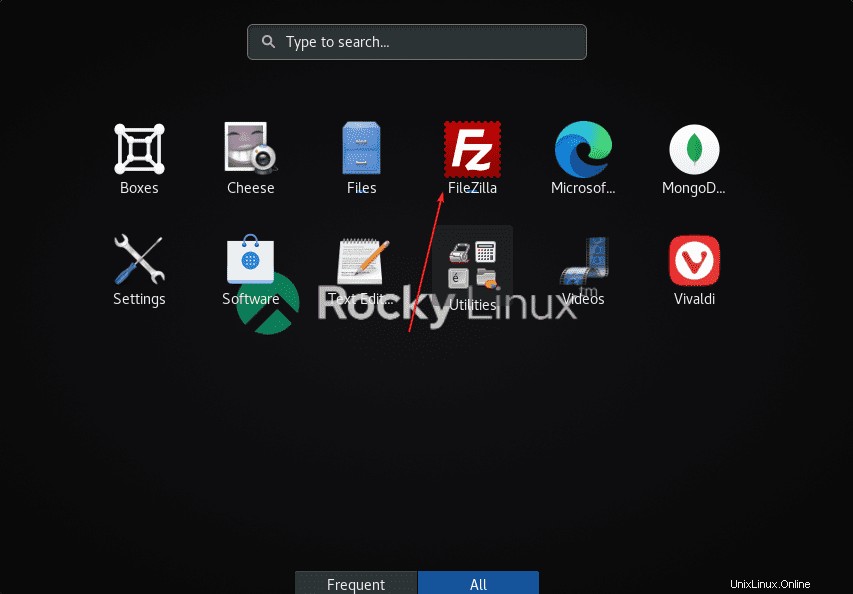
5. Cómo conectar un servidor FTP
La interfaz de la aplicación también es fácil de entender para los principiantes. Por ejemplo, para conectarse a un servidor FTP, un usuario debe ingresar el nombre de host o dirección del servidor en el campo correspondiente. Si también necesita un nombre de usuario y contraseña , introduzca también estos datos. Un clic en el botón “QuickConnect El botón ” luego muestra el contenido del servidor.
Una vez conectado, en el lado derecho del panel de FileZilla, ahora puede ver la estructura de carpetas del servidor, mientras que en el lado izquierdo puede ver las carpetas de su computadora. Esto significa que podemos arrastrar y soltar fácilmente archivos y carpetas desde la PC al servidor o viceversa para descargarlos o cargarlos.
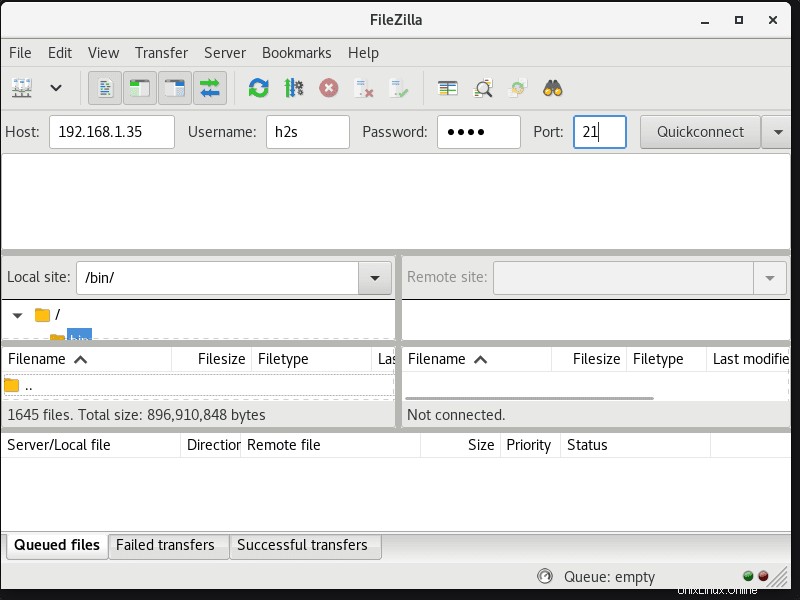
6. Desinstalar o Eliminar
Aquellos que ya no quieren Filezilla en su Almalinux o Rocky pueden eliminarlo usando el administrador de paquetes DNF. Aquí está el comando:
sudo dnf remove filezilla